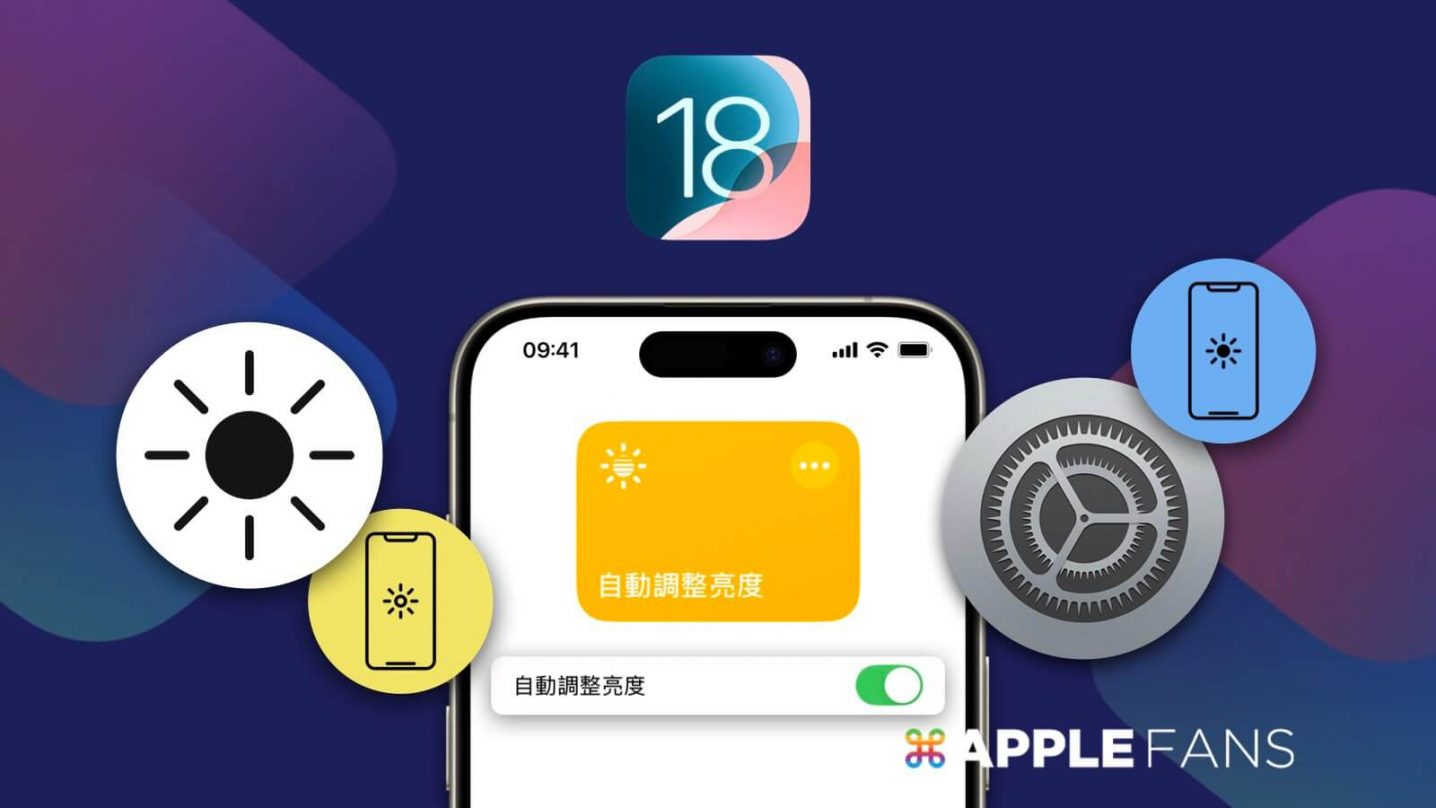大家平常有開啟 iPhone 「 自動調整亮度 」功能嗎?
這項功能可以根據環境光線明暗不同,自動調節 iPhone、iPad 的螢幕亮度,不但用起來方便,又節省電量,同時也避免過亮或過暗的螢幕刺激眼睛,所以蘋果建議使用者平時就要常駐開啟這項功能。
不過像是在特定工作、學習或睡前滑 iPhone 時,螢幕亮度如果自動跳來跳去,反而就不方便了。每次想要固定在手動調的亮度,就必須特別去關掉「自動調整亮度」功能,步驟如下:
- 進入 【設定】>【輔助使用】>【顯示與文字大小】,下滑找到「自動調整亮度 」開關
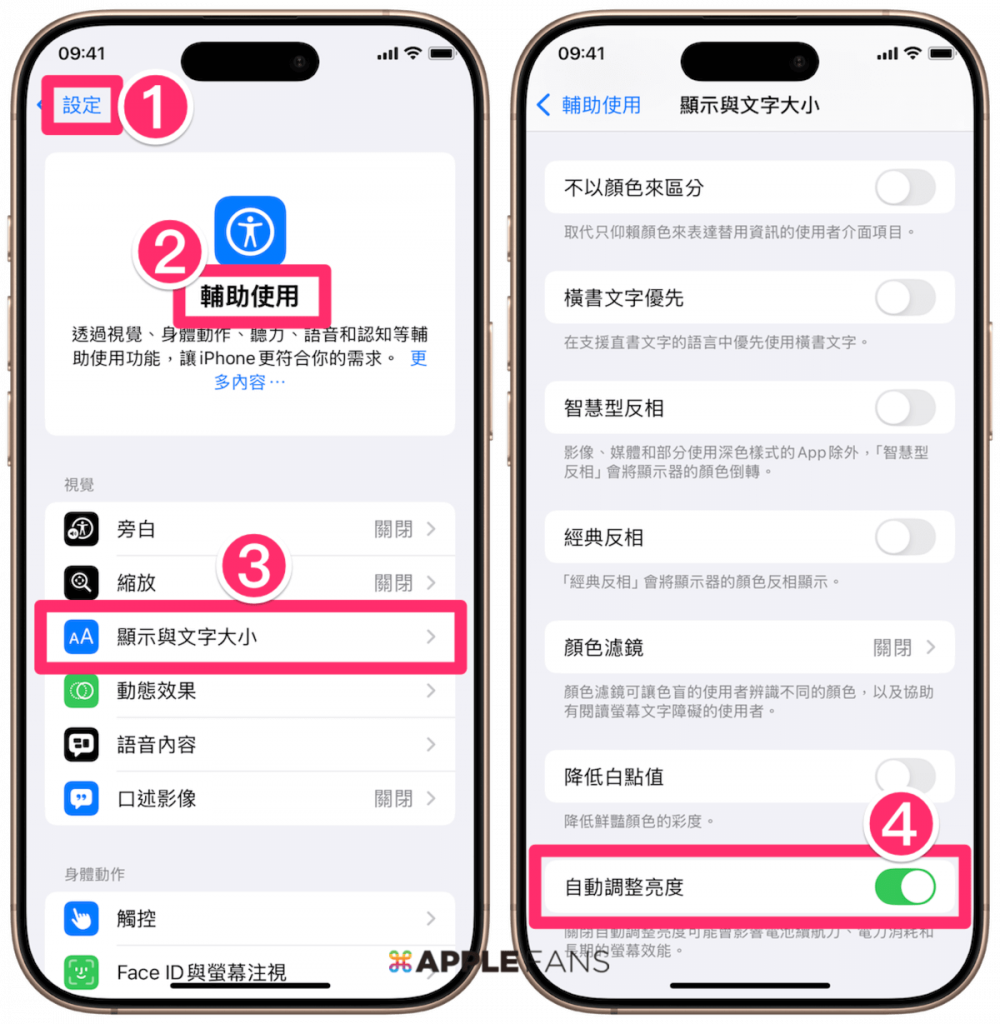
要邊找邊點這麼多次,是不是感覺好麻煩?
以後不用這麼麻煩了!來用這個「自動調整亮度」捷徑,只要一鍵就能直接進到《設定》App 裡的「自動調整亮度」設定頁面,直接切換「自動調整亮度」,想開就開不用就關,超方便~
把這個捷徑放到 iPhone 主畫面或是最新 iOS 18 的控制中心裡,使用起來能更簡單更順手。
要怎麼做呢?請繼續往下看我們的分享。
iPhone 「 自動調整亮度 」捷徑
本篇分享的「自動調整亮度」捷徑,讓我們只要按一下捷徑圖示,就能直接進到《設定》App 裡「自動調整亮度」設定位置,簡單切換 iPhone 螢幕的「自動調整亮度」功能,不用進《設定》一層層慢慢找真的方便很多~
下載連結 :「自動調整亮度」捷徑
在《捷徑》App 加入「自動調整亮度」捷徑
點開上方「自動調整亮度」捷徑下載連結後,按下【加入捷徑】。自動跳轉進《捷徑》App,看到畫面上有「自動調整亮度」的捷徑圖示,就表示已成功下載並加入捷徑了。
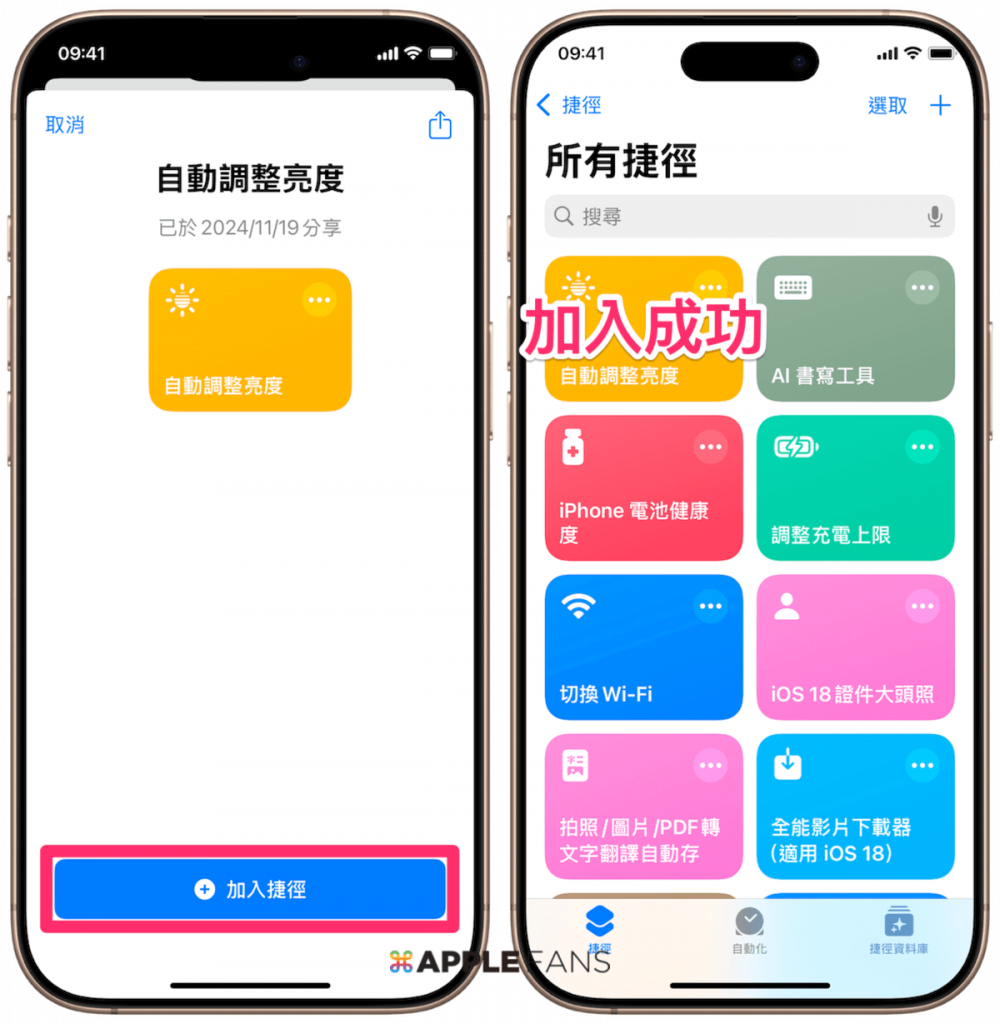
※ iOS 13 之後的使用者新增捷徑的方法與注意事項請看:如何下載捷徑?無法下載不受信任的捷徑?
如何使用「自動調整亮度」 捷徑 ?
本篇分享的「自動調整亮度」 捷徑使用方式非常簡單,基本上就是點一下【自動調整亮度】捷徑按鈕,就可以《設定》App 裡「自動調整亮度」設定位置,接著切換開關就能就能快速開啟或關閉「自動調整亮度」功能。
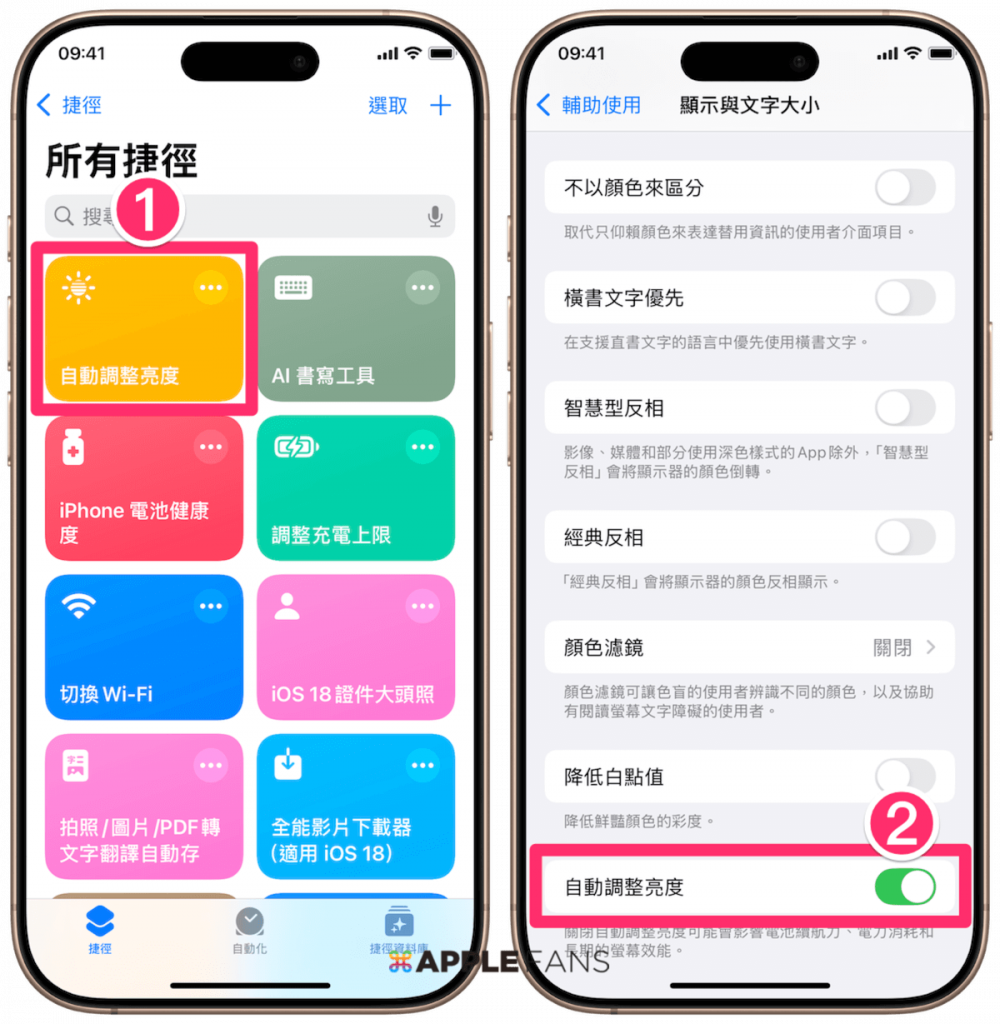
除了進入《捷徑》App 裡操作,我們還可以依照自己的使用習慣,把「自動調整亮度」捷徑加到 iPhone 以下幾個位置,使用起來會更方便順手:
1. 主畫面加入《捷徑》小工具
只要【長按主畫面】>左上角【編輯】>【加入小工具】>【捷徑】,即可將捷徑小工具加入 iPhone 主畫面,需要開啟或關閉「自動調整亮度」功能是,只要點一下【自動調整亮度】捷徑圖示,就能直接進入《設定》App 裡一鍵切換。

2. 主畫面加入「自動調整亮度」捷徑書籤
製作成書籤的好處是只需要用一格 App 位置,可節省主畫面空間。將「自動調整亮度」 捷徑做成書籤加到 iPhone 主畫面的步驟如下:
進入《捷徑》App > 點「自動調整亮度」 捷徑圖示右上方的【⋯】>下方【分享】按鈕>【加入主畫面】>右上角【加入】,即可將「自動調整亮度」 捷徑做成書籤加到 iPhone 主畫面,需要開啟或關閉「自動調整亮度」功能是,只要點一下【自動調整亮度】捷徑圖示,就能直接進入《設定》App 裡一鍵切換。

3. iOS 18 控制中心加入「自動調整亮度」捷徑
iOS 18 最新的客製化「控制中心」,開放可以加入單獨的捷徑按鈕,還能自由調整位置及大小。
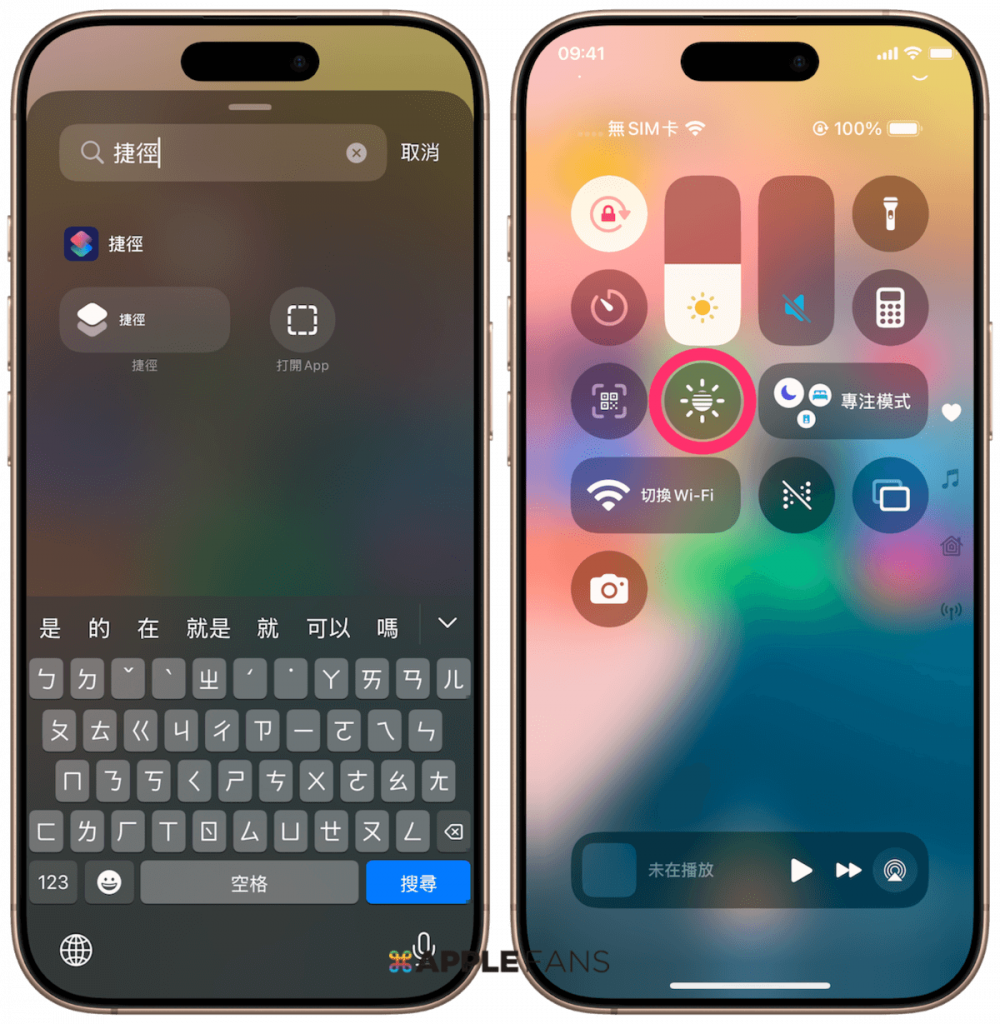
關於 iOS 18 最新的客製化「控制中心」,可以參考本站另一篇教學文,內有更詳細教大家如何設定與使用全新的「控制中心」。
iPhone 一鍵進入設定快速切換 「 自動調整亮度 」超方便!
iPhone、iPad 的「自動調整亮度」功能其實很重要,不但能省電還能照顧眼睛健康,建議大家都要常駐開啟這項功能。而且現在有了這個「自動調整亮度」捷徑後,需要關閉/開啟這項功能時,也只要點一下捷徑圖示就能一鍵切換,真的方便非常多,完全就是懶人救星。
也別忘了把這個捷徑加到主畫面或 iOS 18 控制中心,讓日常使用更順手,有需要的朋友趕快下載來用吧!
想知道還有哪些好用捷徑嗎?歡迎到我們 YouTube 頻道看看我們近期精選推薦的 10 個必裝捷徑:
若想了解更多《捷徑》應用,也可以到 APPLEFANS 網站的捷徑 Shortcuts 應用專區逛逛~
你成功了嗎?
成功的話,請記得幫 APPLEFANS 蘋果迷分享此篇教學文章,您的分享才會是我們繼續創作的動力,謝謝各位~
如果想得到更多 iPhone、Mac 教學,請追蹤蘋果迷粉絲團以掌握最新訊息,並且訂閱我們 YouTube 頻道,取得直播第一時間通知,或者加入蘋果迷社團跟大家分享自己的心得和疑難雜症哦~
如果想要聊天,也可以加入我們的 LINE 聊天群找我們。